Android Telefonlarda Yazı Tipi Değiştirme Android’de font stilini değiştirmenin birkaç yolu vardır, ancak kullandığınız yöntem, sahip olduğunuz telefonun veya tabletin markasına bağlı olarak değişmektedir. Örneğin bir Samsung veya LG cihazınız varsa, bu markaların birçok modelinde yazı tipi seçimi ve Ayarlar stilinde yazı tipi stilini değiştirme seçeneği bulmaktadır.
Google, Huawei, Xiaomi, LG veya diğerleri gibi farklı bir telefon veya tablet markanız varsa, başlatıcı uygulamasından biraz yardım alarak font stilinizi yine de değiştirebilirsiniz.
Samsung’da Yazı Tipi Stilini Değiştirme
Samsung önceden yüklenmiş en sağlam yazı tipi seçeneklerine sahiptir. Samsung, çeşitli font seçenekleriyle önceden yüklenmiş olarak gelen FlipFont adlı yerleşik bir uygulamaya sahiptir. Yazı tipinizi çoğu Samsung modelinde değiştirmek için, Ayarlar> Ekran > Yazı Tipi stili seçeneğine gidin ve kullanmak istediğiniz yazı tipini seçin.
Galaxy S8 gibi daha yeni modellerde, yazı tipi seçenekleri biraz farklı bir yerde bulunur. Bu yeni modellerde, yazı tipinizi değiştirmenin en yaygın yolu Ayarlar > Ekran > Ekran yakınlaştırma ve yazı tipleri > Yazı Tipi Stili’dir ve beğendiğiniz yazı tipini seçip Uygula’ya dokunun .
Ayrıca, Google Play 404’te listelenen FlipFont uygulamasıyla birlikte kullanılmak üzere bağımsız geliştiriciler tarafından tasarlanmış bir dizi ücretsiz font seti yüklemesi var , ancak bunların çoğu Samsung’un Android Marshmallow sürüm güncellemesi ile birlikte çoğu modelinde uyguladığı değişikliklerden sonra çalışmaz . Üçüncü taraf font paketlerinin bu bloğunun en sık alıntılanan nedeni telif hakkı sorunudur.
Samsung Galaxy cihazları, Samsung Galaxy Apps Store’dan da font indirebilir.
- Ayarlar’a gidin.
- Ekran’a dokunun.
- Ardından mevcut yazı tiplerinden birini seçmek için Yazı Tipi türüne gidin.
- Kullanmak istediğiniz birini bulduğunuzda, o yazı tipini etkinleştirmek için ona dokunun.
LG SmartWorld uygulamasıyla ek yazı tipleri yüklenebilir . Uygulamayı LG web sitesinden indirmek için, uygulamaların “bilinmeyen kaynaklardan” indirilmesine izin vermek için güvenlik ayarlarını değiştirmeniz gerekecektir; bu, Google Play dışındaki herhangi bir yerden anlamına gelir. Bunu yapmak için:
- Ayarlar’a gidin ve ardından Güvenlik’e dokunun.
- Bilinmeyen kaynaklar için kutuyu işaretleyin.
- Bu seçeneğin size bildirilmesi için bir uyarı penceresi açılarak cihazınızın korunmasız kalmasına neden olabilir.
- OK ve ayarlarının dışında kapatın.
Uygulamayı ve istediğiniz yazı tiplerini indirdikten sonra, aynı yolu izleyerek ve Bilinmeyen kaynaklar kutusunun işaretini kaldırarak bu güvenlik ayarını tekrar değiştirebilirsiniz.
Diğer Android Telefonlarda Font Stilini Değiştirme
Samsung veya LG olmayan diğer Android telefon markalarının çoğu için font stillerini değiştirmenin en basit ve en güvenli yolu bir başlatıcı uygulaması kullanmaktır. Başka bir yolu olsa da, çok daha karmaşık ve işletim sisteminin dizinindeki dosyaları değiştirmeyi gerektiriyor. Ayrıca, cihazınızı “köklendiren” bir uygulamayı indirmenizi veya korumalı işletim sistemi dosyalarına erişmenizi sağlar.
Çoğu durumda, telefonunuzu veya tabletinizi köklendirmek , cihazın garantisini geçersiz kılar ve cihazın performansıyla ilgili başka sorunlara neden olabilir.
Başlatıcı uygulamasını kullanırken LG ve Samsung yazı tipi özellikleri gibi önceden yüklenmiş bir yazı tipi özelliğine kıyasla ana fark, etiketlerin ve ana menülerin seçtiğiniz yeni yazı tipine sahip olmasıdır, ancak genellikle içinde çalışmaz. kısa mesajlaşma uygulaması gibi farklı bir uygulama. Ve tüm başlatıcı uygulamaları size yalnızca yazı tipi stilini değiştirme seçeneği sunmaz. Bazıları, yazı tiplerine erişmek için başlatıcıyla çalışmak üzere tema paketlerinin indirilmesini gerektirir ve değişikliği yapmak için tüm temayı uygulamanız gerekebilir.
Bir temanın tamamını uygulamak zorunda kalmadan font değişikliklerine izin veren iki uygulamayı kapsayacağız. Bazı uygulamaların sahip olduğunuz telefonun veya tabletin markasına bağlı olarak farklı çalıştığını ve uygulama geliştiricilerin zaman zaman özellikleri değiştirebilecek veya kısıtlayabilecek güncellemeler yaptıklarını unutmayın.
Android Launcher Uygulaması Varsayılan Ana Ekran Olur
Başlatıcı değişikliklerinizi tutarlı bir şekilde görüntülemek için başlatıcı uygulamalarının varsayılan giriş ekranınız olarak kullanılması gerekir. Bir başlatıcı uygulamasını ilk açtığınızda, telefonunuzda veya tabletinizde, ana ekranınız için Sadece Bir Kez mi Daima mı kullanılacağını seçmenizi ister . Seç daima başlatıcısı düzgün çalışması için.
Bunu ayrıca Ayarlar > Cihaz > Giriş seçeneğine gidip kullandığınız başlatıcı uygulamasını seçerek de değiştirebilirsiniz.
Apex Launcher ile Yazı Tipi Stilini Değiştirme
Apex Launcher, Google Play’de mevcuttur. Apex Launcher uygulamasını indirip yükledikten sonra, ana ekranınıza otomatik olarak iki simge eklemelidir: Apex Menüsü ve Apex Ayarları.
Yazı tipini değiştirmek için:
- Apex Ayarları’nı tıklayın.
- Ardından Gelişmiş Ayarlar’ı seçin
- Bu menüden Simge Ayarları’nı ve ardından Simge Yazı Tipi’ni seçin.
- Simge Yazı ekranı mevcut fontların bir listesini gösterir. Beğendiğiniz yazı tipini seçin ve telefonunuzdaki simge etiketlerini otomatik olarak güncelleyecektir.
Ne yazık ki, bu diğer uygulamaların içindeki yazı tipini değiştirmez ancak ana ekranınıza ve uygulama menünüze yeni bir görünüm kazandırır.
Apex Launcher Yazı Tipi Örneği
Apex Launcher kullanan bir örnek için listeden yeni bir font seçin ve nasıl göründüğüne bakın.
Yeni yazı tipi olarak Dancing Script’i seçin ve ardından uygulandığını görmek için uygulama menüsünü açın.
GO Başlatıcı Z ile Yazı Tipi Stilini Değiştirme
GO Launcher Z Ayrıca size yazı stilini değiştirmek yardımcı olabilir, ancak aynı sınırlamalar diğer başlatıcısı uygulamalar ile olarak uygulanır. Başlatıcı uygulamalarına aşina iseniz, GO Başlatıcı’nın önceki bir sürümü olan GO Launcher EX’i duymuş olabilirsiniz . Google Play’de EX sürümü için hala desteklenen bazı temalar ve dil paketleri var.
Uygulamayı indirip açtıktan sonra, GO Launcher menü simgelerinin görünmesini sağlamak için parmağınızı ana ekranda yukarı doğru kaydırın. Sonra:
- Tercihler menüsünü açan anahtarın GO Settings adlı anahtarına tıklayın.
- Bir kez Tercihler menüsünde, dokunun Yazı.
- Ardından Yazı Tipi Seç’i seçin . Bu, mevcut fontların bir penceresini açar.
GO Başlatıcı Z ile Kullanılabilir Yazı Tiplerini Tarama
Bir yazı tipi seçmeden önce , yazı tipi penceresinin sağ alt köşesindeki Yazı Tipi Tara’ya dokunun. Ardından, uygulama, sistem dosyalarının bir parçası olarak telefonunuzda zaten bulunan tüm yazı tipi paketlerini veya diğer uygulamaları tarar. Örneğin, bizim Droid Turbo’da, INKredible olarak adlandırdığımız başka bir uygulamada birkaç ilginç yazı tipi buldu .
Uygulama, telefonunuzu ve diğer uygulamaları yazı tiplerine göre taramayı tamamladıktan sonra, yanındaki daireye dokunarak istediğiniz yazı tipini kaydırabilir ve seçebilirsiniz. Yeni yazı tipi, telefonunuzdaki etiketlere ve simgelere otomatik olarak uygulanır.

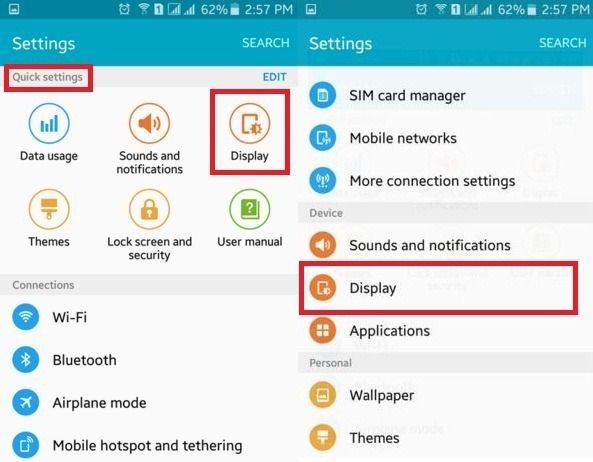
2 yorum
Play storede pek çok uygulama var yazmışsın .dalgamı geçiyorsun milletle.
Ne dediğinizi tam anlayamadık? daha açıklayıcı bir cevap yazarsanız memnun oluruz.